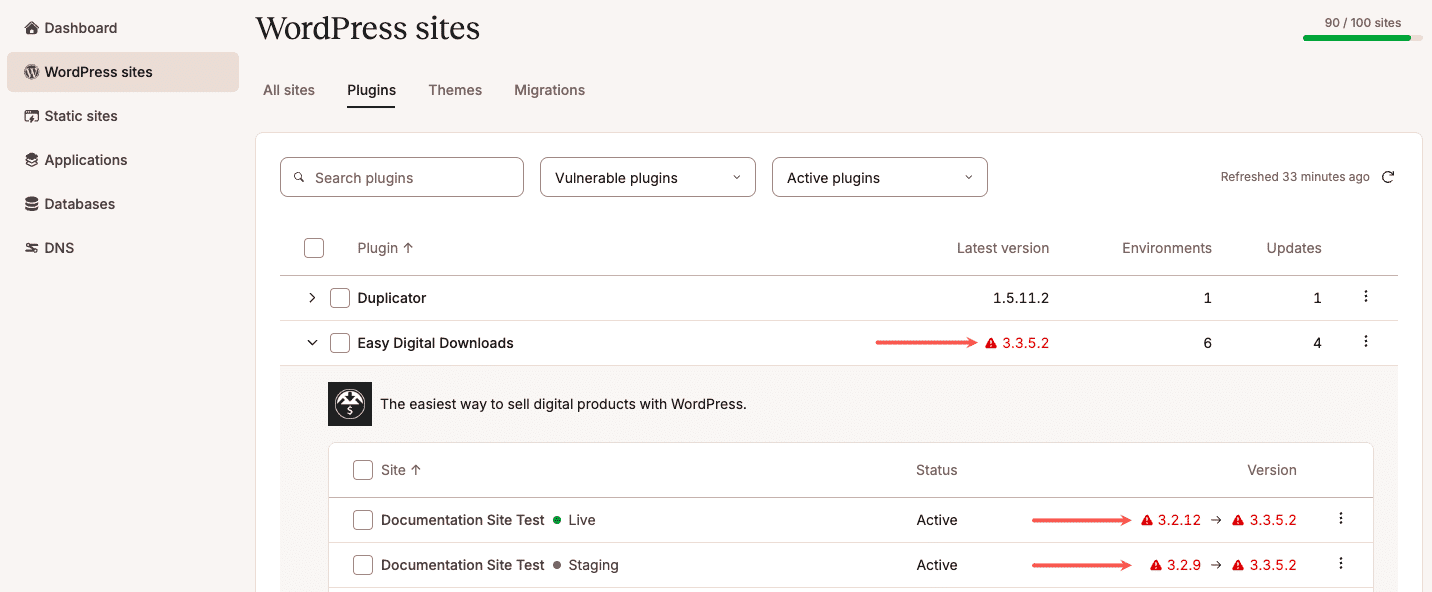Plugin e temi
I plugin e i temi di WordPress sono componenti essenziali per personalizzare ed estendere le funzionalità e l’aspetto di un sito web:
- Plugin: sono componenti aggiuntivi che migliorano le caratteristiche del sito o aggiungono funzionalità che vanno da strumenti SEO e miglioramenti della sicurezza a moduli di contatto e integrazioni per l’e-commerce.
- Temi: controllano il design, il layout e l’aspetto visuale del sito. Un tema determina l’aspetto del sito per i visitatori, i caratteri, i colori, la struttura delle pagine e la reattività.
All’interno di MyKinsta, è possibile gestire i plugin e i temi singolarmente nella pagina Plugin e temi di ogni sito oppure aggiornare più plugin e temi per più siti contemporaneamente dall’elenco dei Siti WordPress. Kinsta offre anche aggiornamenti automatici con controlli di regressione, che permettono di tenere plugin e temi sempre aggiornati e riducendo al minimo i rischi per la sicurezza.
Nella pagina Info del sito, nella sezione Aggiornamenti, è indicato il numero di aggiornamenti disponibili per plugin e temi e se ce ne sono di vulnerabili. La sezione Dettagli ambiente mostra se sono abilitati gli aggiornamenti automatici di Kinsta.

Quando si aggiorna un plugin o un tema in MyKinsta, è possibile attivare la modalità di manutenzione. Questa modalità mostra una pagina di manutenzione temporanea durante l’esecuzione degli aggiornamenti.
Dato che la piattaforma di Kinsta è ottimizzata per garantire prestazioni, sicurezza e affidabilità, alcuni plugin non sono ammessi o potrebbero non funzionare correttamente nell’ambiente di Kinsta. Per sapere quali sono i plugin non consentiti, si legga la sezione Plugin vietati e incompatibili.
Vulnerabilità di temi e plugin
MyKinsta esegue una scansione giornaliera di ogni tema plugin per individuare eventuali vulnerabilità nella sicurezza. Se viene rilevata una vulnerabilità nella versione più recente, attuale o in arrivo, viene visualizzato un punto esclamativo e il numero della versione viene evidenziato in rosso. WPScan fornisce un elenco completo delle vulnerabilità per i plugin e i temi, con le informazioni tecniche e la data in cui è stata segnalata la vulnerabilità.
Attivando gli Aggiornamenti Automatici di Kinsta, i plugin e temi saranno sempre aggiornati e questo riduce al minimo le vulnerabilità.